【WiFi之家网】-192.168.223.1无线设置页面打不开?,下面就是【路由器网】小编整理的路由器设置教程。
192.168.223.1可以用作路由器的登录设置页面地址。192.168.223.1也是惠普打印机的无线地址。接下来我们了解192.168.223.1地址。
192.168.223.1为何打不开?

192.168.223.1无法打开可能是因为你的电脑本地网关地址并不是192.168.223.1。
如果你的路由器是了192.168.223.1作为登录地址,那么我们可以查看本地网关是否获取了正确的网关地址。
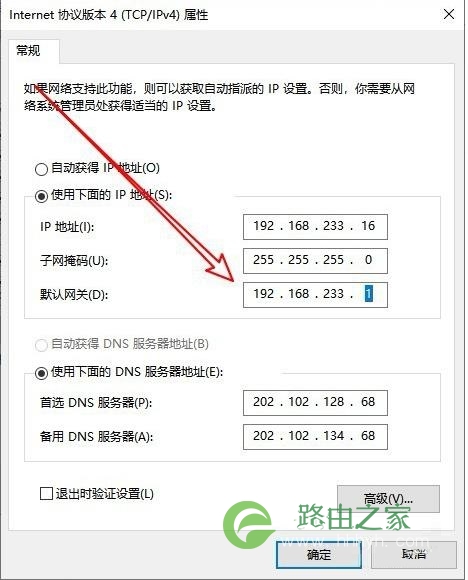
无法登录192.168.223.1
如果您无法访问192.168.223.1登录界面,建议您通过此清单。以下给出的步骤或解决方案之一应该可以解决问题,并允许您使用此IP地址访问路由器设置。
1;检查调路由器与PC或笔记本电脑之间的所有电缆和网线。如果它们有松动或损坏,请确保将其牢固插入或更换。
2;确保您输入正确的默认IP地址。打开命令提示符。输入“ ipconfig”,然后按Enter键。在结果中找到默认网关,然后在浏览器中输入该IP。
3;IP地址仅包含数字1-9和英文字符.;此处在输入地址时会误读0为o和把1看成l。
4;确保在浏览器的URL地址栏中而不是搜索栏中输入此IP。如果您在搜索引擎地址栏输入该IP,则不会出现登录窗口,而您将获得的是搜索结果。
5;确保输入正确的登录用户名和密码。
6;请尝试使用其他浏览器登录。
7;如果浏览器有弹窗阻止程序阻止了登录界面显示,那么请你手动关闭它。
8;浏览器缓存也会导致再次无法打开地址,我们可以清除缓存后再试试。
正确登录192.168.223.1的姿势
1;首先,在路由器通电的情况下使用电脑或手机连接到路由器有线网络或无线WIFI网络。
2;其次,检查192.168.223.1是否是你的默认登录IP地址,你可以查看路由器背面标签上的默认网关。
3;打开设备中的任意浏览器,在URL地址栏中输入192.168.223.1IP地址,点击回车或确定。
4;输入192.168.223.1默认的用户名和密码(初始设置时在大多数情况下为admin / admin)。
5;如果你是新路由器,请按设置向导一步一步的设置你的路由器。
6;登录路由器后,配置网络,选择上网方式,三种上网方式说明:
1)DHCP 自动获取 IP 地址:在不使用路由器时,若不需任何操作开机即可上网,请选择此项。
2)宽带拨号上网:在不使用路由器时,若您需要用宽带运营商提供的宽带账号和密码才能上网, 请选择此项。
3)静态 IP:在不使用路由器时,若您电脑能上网,且已配置固定 IP 地址、子网掩码、网关、DNS 地址等信息(以上信息由网络运营商提供)才能上网,请选择此项。
7;修改管理用户名和密码。
8;修改无线WIFI密码和名称
9;请记下你设置过的密码,然后保存,重新连接路由器上网。
我们收集的192.168.223.1的默认密码
| 默认用户名 | 默密码 | 登录地址 |
| admin | admin | 192.168.223.1 |
最后总结
许多人打不开192.168.223.1地址的原因都是没有正确的连接到路由器网络,设备没有获取到IP地址,只有电脑与路由器在同一局域网中才能登录路由器。
所以,请先把手机或电脑连接到了路由器,并且获取了IP地址,那么再输入正确的登录地址一定能登录到登录界面。
以上关于-【192.168.223.1无线设置页面打不开?】内容,由【WiFi之家网】搜集整理分享。
原创文章,作者:路由器问题,如若转载,请注明出处:https://www.224m.com/45011.html

